웹사이트에 Pinterest 보드를 삽입하는 방법
게시 됨: 2022-02-16Pinterest는 크리에이터가 자신의 제품을 찾는 청중에게 브랜드를 홍보할 수 있는 독특한 기회를 제공하는 소셜 미디어 네트워크입니다.
즉, Pinterest는 사용자가 방에 페인트 칠하고, 집 전체를 장식하고, 새 옷을 사거나, 새로운 요리법을 찾는 등 사용자가 하려는 실제 의도를 다룹니다.
이러한 모든 의도 활동에는 일반적으로 행동을 촉구하는 성격이 있습니다. 사람들이 무언가를 다운로드, 저장 또는 구매하도록 유도합니다. 이 의도는 대부분의 브랜드가 찾고있는 것입니다, 그렇죠?! 따라서 이를 인식한 사람들은 커뮤니티를 구축하고 온라인에서 더 많이 판매할 수 있는 완벽한 채널을 확보하고 있습니다.
예를 들어, Glossier는 제품의 효과에 대한 사회적 증거로 사용자 생성 콘텐츠를 게시합니다. 노출을 늘리기 위해 스토리 같은 동영상을 게시하여 사용자의 관심을 높이고 이 콘텐츠를 동영상에서 인플루언서 또는 고객이 이야기하는 제품에 직접 연결합니다.
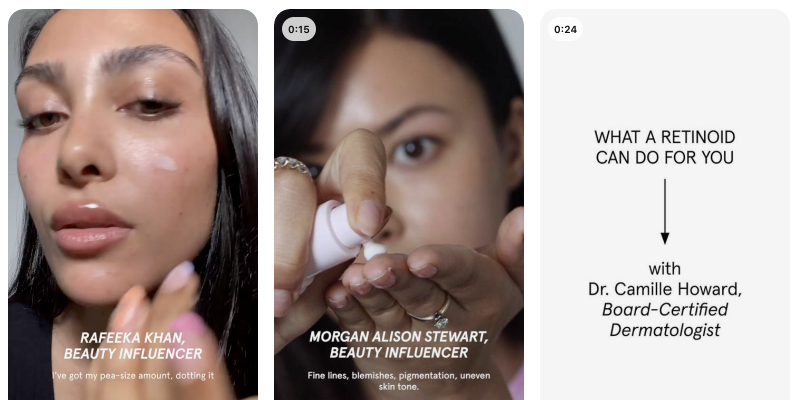
Pinterest를 적극적으로 사용하는 사용자는 이미 다음과 같은 플랫폼의 고유한 특성으로부터 혜택을 받고 있습니다.
- Pinterest 스토리 핀과 같은 몰입형 형식을 사용하여 제품 전시
- 제품이나 서비스를 실제로 필요로 하는 사람들에게 발견됩니다.
- 영감을 주었지만 결국 브랜드와 사랑에 빠진 잠재 고객과 커뮤니티를 구축합니다.
Pinterest 보드를 삽입해야 하는 이유는 무엇인가요?
Pinterest는 브랜드가 구매, 공유, 댓글, 저장 등의 활동을 하는 데 매우 관심이 많고 참여도가 높은 활기찬 커뮤니티에서 제품이나 창의성을 선보일 수 있는 플랫폼입니다. 제품과 아이디어를 실제로 찾고 있는 청중 앞에서.
따라서 이미 Pinterest용으로 만들고 있다면 이 콘텐츠의 도달 범위를 늘리고 시간을 절약하고 웹사이트에서도 다시 사용하지 않겠습니까?
이렇게 하는 주된 이유는 실제로 몰입감 있고 신선하며 생생한 콘텐츠로 웹사이트 방문자의 참여를 유도하기 위함입니다. 이것은 귀하의 일상적인 비즈니스 활동을 보여주고 귀하의 웹사이트를 처음 방문하는 사람들 사이에서 신뢰를 구축합니다.
기존 Pinterest 계정을 넘어 Pinterest 활동의 범위를 확장할 수 있는 새로운 소셜 미디어 도구를 찾고 있다면 제대로 찾아오셨습니다.
더 많은 Pinterest 도달범위?
지금 바로 웹사이트에 Pinterest 보드를 삽입하세요 !
위젯 빌더로 Pinterest 보드 삽입
2가지 옵션을 제공합니다.
- 소셜 미디어 애그리게이터와 함께 Pinterest 보드 삽입
- 수동으로 Pinterest 보드 삽입
주요 차이점은 전문 소셜 미디어 애그리게이터를 사용하는 경우 웹사이트에 사용자 지정 Pinterest 위젯을 자동으로 포함할 수 있다는 것입니다. 또한 게시물을 Instagram 또는 Facebook과 같은 다른 소셜 미디어 계정의 게시물과 결합하여 웹사이트에 대한 전체 소셜 미디어 벽을 만들 수 있습니다.
먼저 Pinterest에서 제공하는 기본 위젯 빌더에서 간단한 위젯을 만드는 방법을 보여 드리겠습니다.
시작하려면 보드가 있는 Pinterest 페이지로 이동하세요. 그런 다음 URL을 복사하고 Pinterest 위젯 빌더 페이지로 이동하여 다음 단계를 따르세요.
1단계: Pinterest 게시판 링크 제출 및 위젯 스타일 선택
빌더 페이지에서 보드 탭으로 전환하십시오. 복사한 URL을 "Pinterest 보드 URL" 필드에 붙여넣습니다.
위젯 레이아웃에는 정사각형, 사이드바, 헤더의 세 가지 크기 옵션이 있습니다. 또는 위젯의 높이와 너비를 설정하여 직접 만들 수도 있습니다.
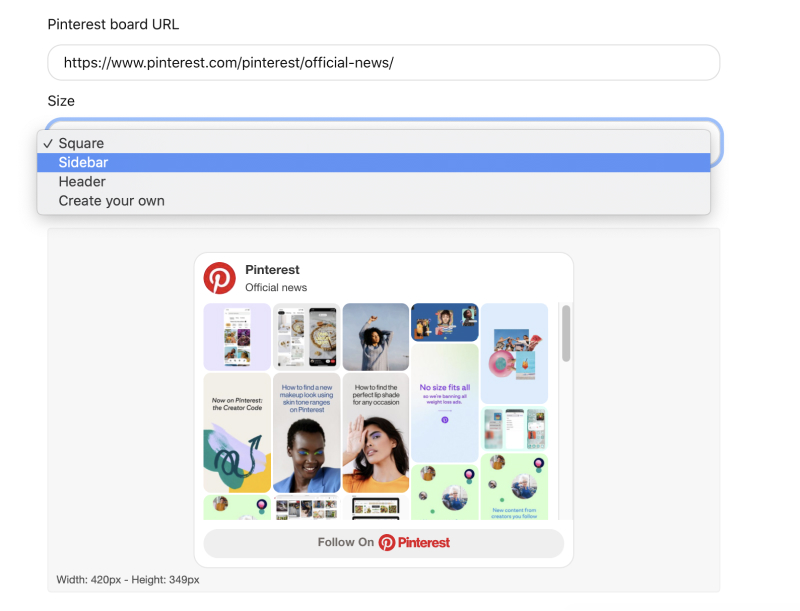
귀하의 웹사이트에 적합하다고 생각되는 옵션을 선택하십시오
2단계: 코드를 복사하여 웹사이트에 붙여넣기
이제 제공된 HTML 코드를 복사하여 게시판을 표시할 웹사이트의 본문 섹션에 붙여넣습니다.
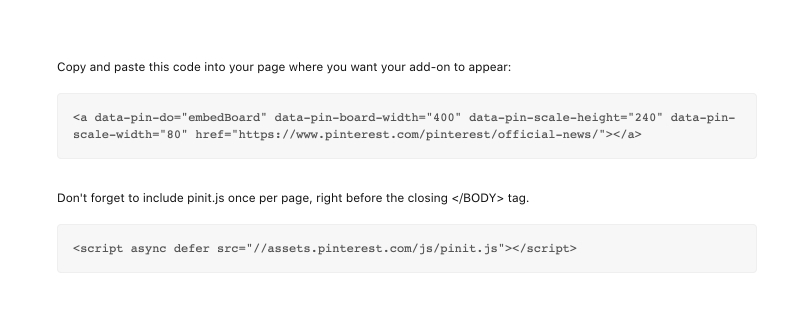
위젯은 자동으로 게시판으로 돌아가는 링크를 포함하고 Pinterest 프로필 사진과 이름(기본값)을 표시합니다.

자동으로 Pinterest 보드 삽입
소셜 미디어 수집기 EmbedFeed를 사용하고 Pinterest 보드를 자동으로 삽입하는 방법은 다음과 같습니다.
먼저 무료 평가판 계정에 가입하고 아래 단계를 따르세요.
1단계: Pinterest 계정 연결
로그인하면 연결하려는 소셜 플랫폼을 선택하게 됩니다.
Pinterest를 선택하면 앱이 Pinterest 보드를 가져올 수 있도록 필요한 권한을 허용할지 묻는 팝업이 나타납니다. 이 연결은 Pinterest에서 승인하고 확인했으며 앱은 Pinterest 보드를 생성하는 데 사용할 수 있습니다.
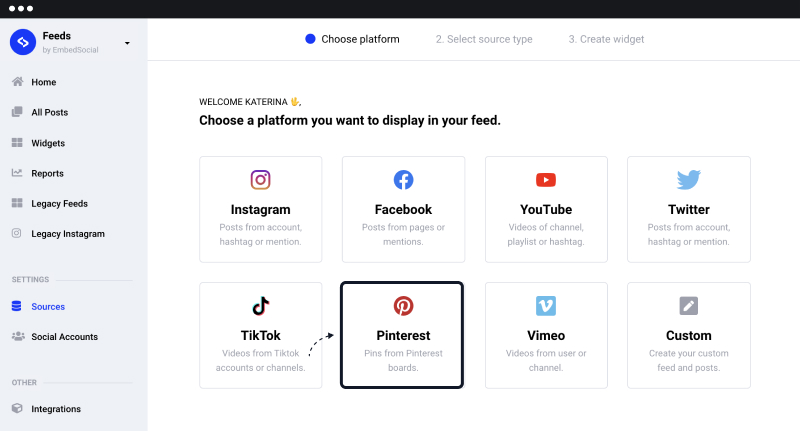
그렇게 하려면 '액세스 권한 부여'를 클릭하기만 하면 EmbedSocial 계정으로 돌아가 보드를 선택할 수 있습니다.
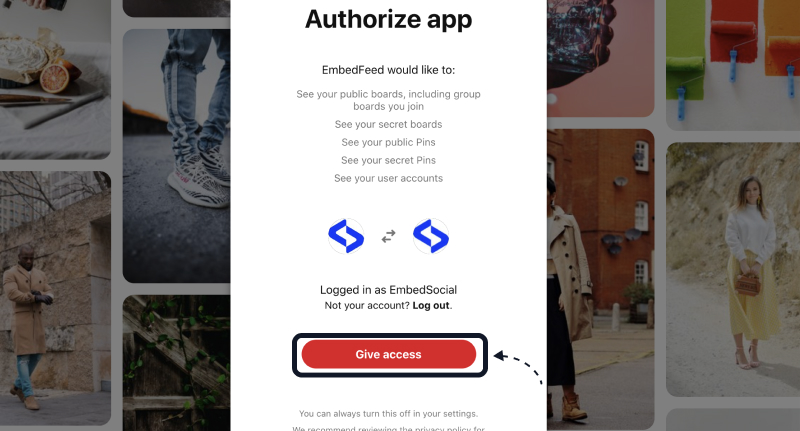
2단계: Pinterest 보드 선택
권한을 제공하면 EmbedFeed가 모든 Pinterest 보드를 생성하며 이 단계에서는 포함하려는 보드만 선택하면 됩니다.
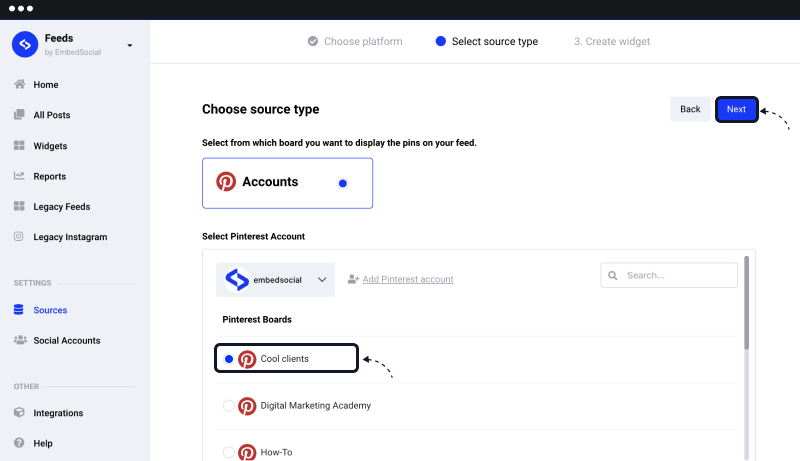
보드 이름 앞의 확인란을 선택하고 다음을 클릭하기만 하면 됩니다.
3단계: 위젯 템플릿 선택
이 단계에서는 웹사이트 디자인에 가장 적합하다고 생각되는 다양한 위젯 템플릿 중에서 선택할 수 있습니다. 캐러셀, 콜라주, 그리드, 슬라이더 또는 기본 피드 템플릿을 선택합니다.
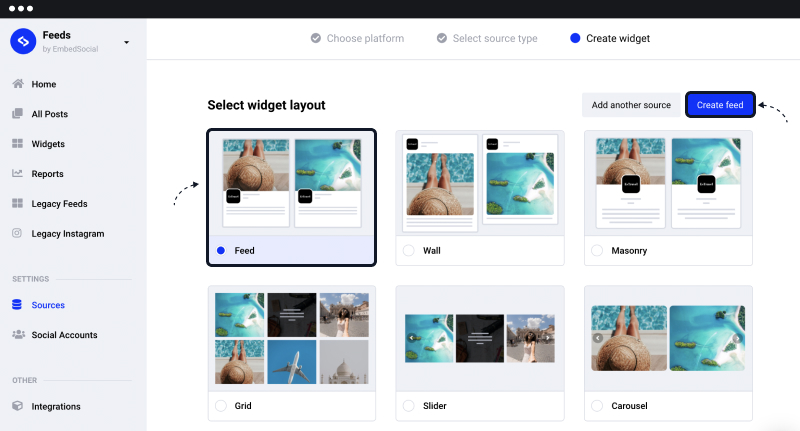
4단계: 위젯 사용자 지정 및 웹사이트에 코드 삽입
마지막으로 위젯이 생성되고 디자인을 브랜딩에 맞게 만들기 위한 수많은 사용자 지정 옵션이 있습니다.
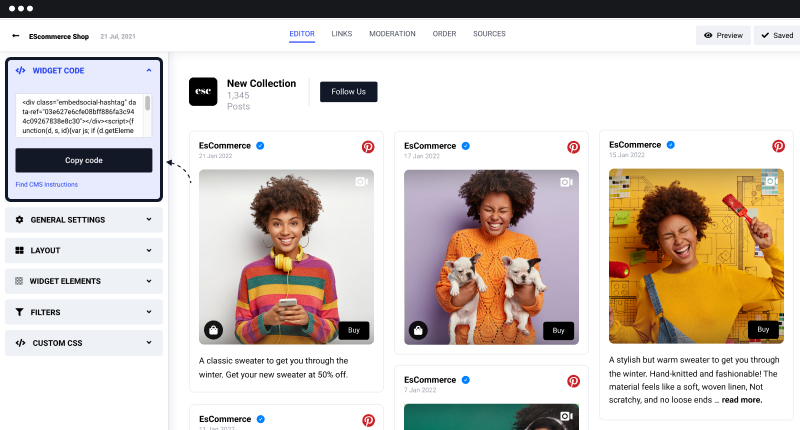
Pinterest는 이미지에 중점을 둔 시각적 플랫폼입니다. 그렇기 때문에 사용자의 관심과 요구에 호소하는 고품질 콘텐츠가 포함된 보드가 Pinterest에서 좋은 성능을 보이는 것으로 입증되었습니다. 이러한 Pinterest 보드를 웹사이트에 직접 삽입할 수 있는 가능성은 놓쳐서는 안 되는 디지털 마케팅 기회입니다.
또한 EmbedFeed는 소셜 미디어 큐레이션 옵션, TikTok, Facebook, YouTube, Vimeo, Instagram 또는 Twitter를 포함한 모든 소셜 미디어 계정에서 더 많은 소스와 게시물을 추가할 수 있는 옵션을 제공합니다. 또한 이 플랫폼을 사용하면 사진에 제품에 태그를 지정하고 결제 페이지로 연결하며 웹사이트에 소셜 샵을 구축할 수 있습니다.
이 옵션은 PRO 소셜 미디어 수집기에서만 사용할 수 있으며 Pinterest의 위젯 빌더로 생성한 위젯을 사용자 지정할 수 없습니다.
따라서 Pinterest 활동을 웹사이트로 확장하는 데 관심이 있다면 EmbedFeed를 사용해 보세요.
추가 질문이 있는 경우 오른쪽 하단 채팅 아이콘을 클릭하고 저희 팀과 실시간으로 대화하세요.
